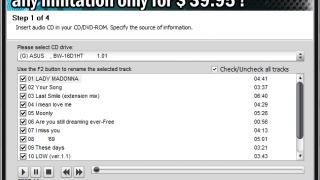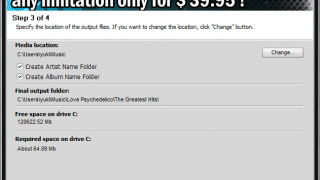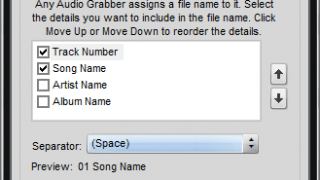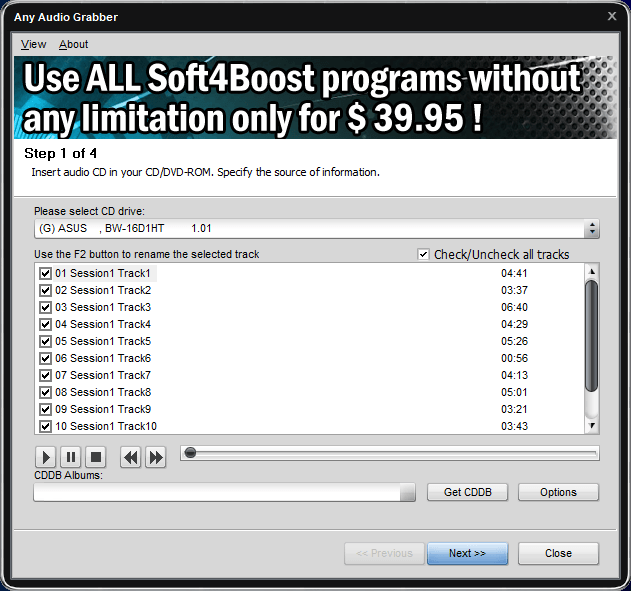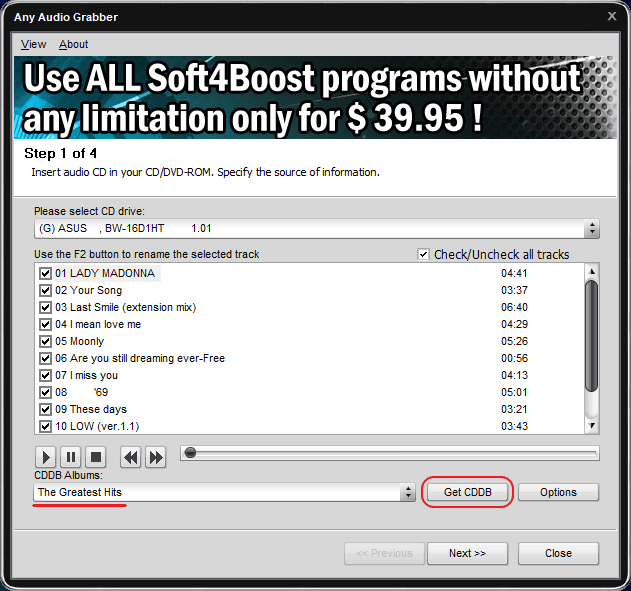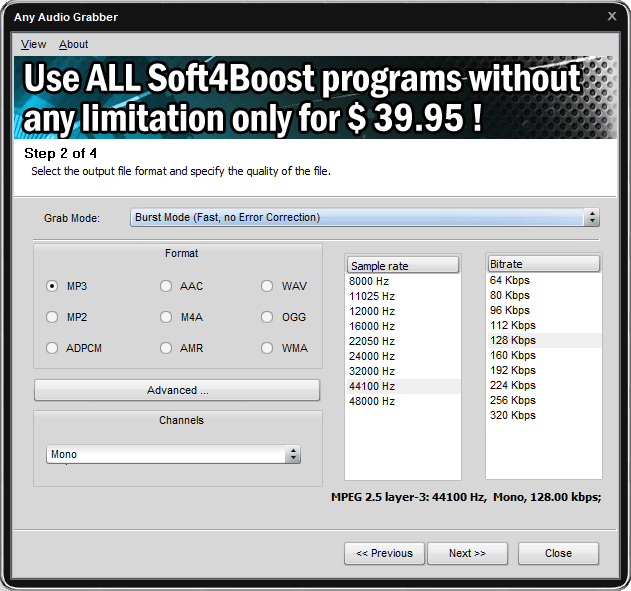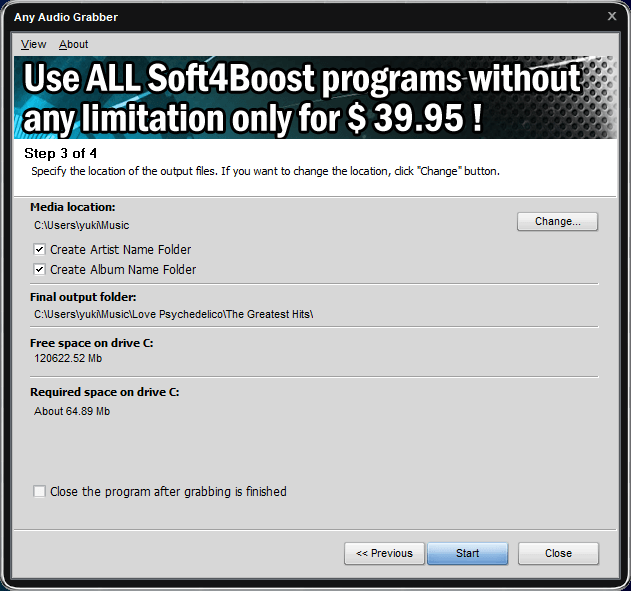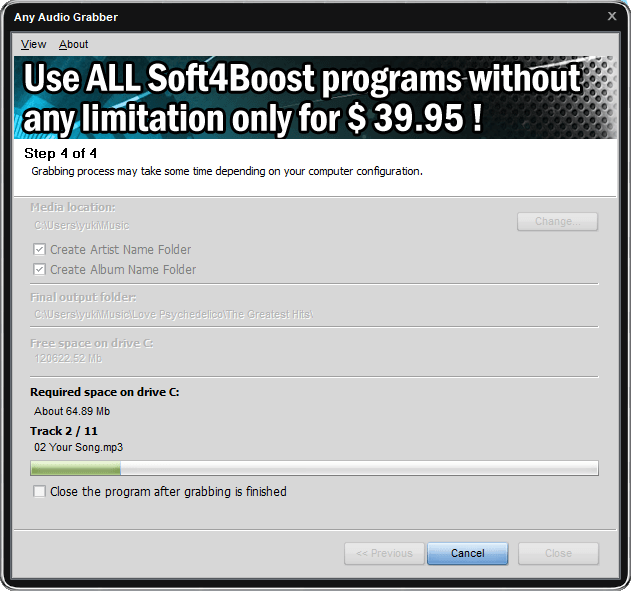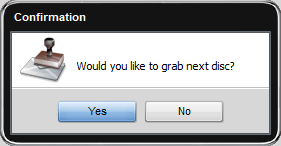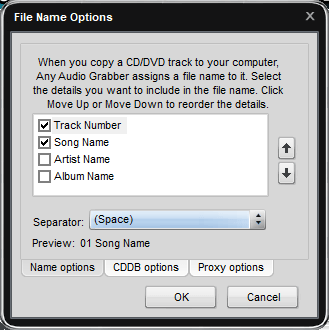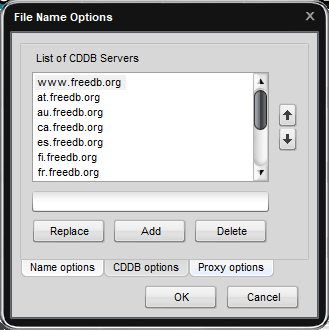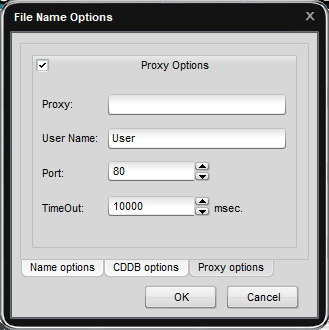CD の音楽をMP3 や OGG に変換して保存できるオーディオグラバー

オーディオ CD / DVD のトラックを抽出し、MP3/AAC/M4A/OGG/WMA などのファイル形式に変換することができる CD リッピングソフト。CD のアルバム情報をネットから取得して、曲名などのファイル名で音楽ファイルを保存できます。
Soft4Boost Any Audio Grabber の概要
Soft4Boost Any Audio Grabber は、さまざまなオーディオ形式でオーディオディスクのトラックを PC 保存することができるソフトウェアです。9 種類の中から好みのオーディオ形式にエンコードでき、CDDB のデータベースを検索してアルバム名や曲名などの情報を取得できるのが特徴です。
Soft4Boost Any Audio Grabber の機能
Soft4Boost Any Audio Grabber の機能の概要の一覧です。
| 保存可能な形式 | MP3/AAC/WAV/MP2/M4A/OGG/ADPCM/AMR/WMA 形式 |
| 出力品質の調整 | サンプルレート/ビットレート/チャンネルを選択 |
| CDDB | アルバム名/曲名/アーティスト名/年 の情報を取得 |
| 保存ファイル名/フォルダ名 | アーティスト名/アルバム名のフォルダに保存 トラック番号/曲名/アーティスト名/アルバム名 のファイル名で保存 |
ウィザード形式で簡単に音楽 CD をリッピング
Any Audio Grabber はウィザード形式でリッピング作業ができるので、初心者でも失敗することなく CD をオーディオファイルに変換できます。
CDDB の機能を使用すると、インターネットから CD の情報を取得して、自動的に曲名と同じファイル名で保存することができるのでオススメです。
好みのファイル形式+品質でエンコード
Any Audio Grabber を使うと、好みのファイル形式+品質で音楽ディスクのオーディオを保存できます。デフォルトで標準的なエンコードの設定が選択されるので、特に設定の必要なく誰でも変換できます。
出力フォーマットに MP3 または OGG を選択した場合は高度なエンコードオプションを利用することもできるので、詳しいユーザーは出力品質にこだわることができます。
シンプルな CD リッピングツール
Any Audio Grabber は、使いやすいインターフェイスとユーザーが求める便利な機能を備えたオーディオ CD リッピング&変換ソフトです。UI は日本語化されていませんが抵抗なく直感的に使用できると思います。
機能
- オーディオ CD / DVD のオーディオトラックを抽出
- MP3/AAC/WAV/MP2/M4A/OGG/ADPCM/AMR/WMA 形式に保存
- 出力品質オプション
- CDDB(freedb)から CD 情報を取得
- スキンの変更
仕様
使い方
インストール方法
1.インストール
- インストーラを実行すると言語の選択画面になります。使用する言語を選択して[OK]をクリックします。
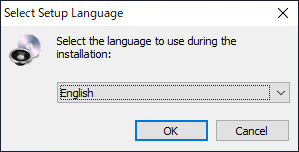
- 使用許諾契約書が表示されます。「I accept the agreement」を選択して[Next]をクリックして進みます。
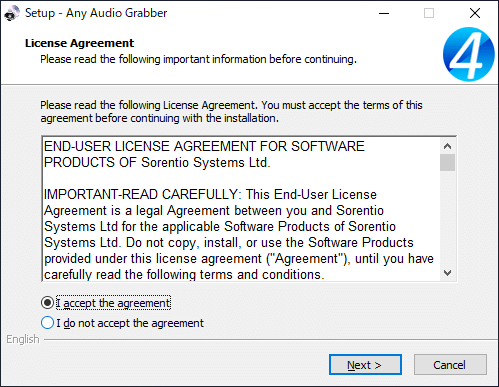
- インストール先の設定です。変更しない場合はこのまま[Next]ボタンをクリック。
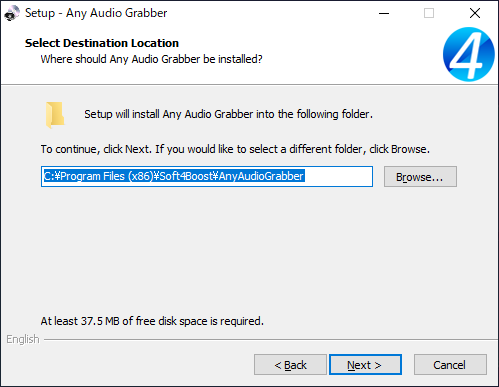
- 追加のタスクの設定です。デスクトップアイコンを作成しない場合はチェックを外して[Next]をクリックします。
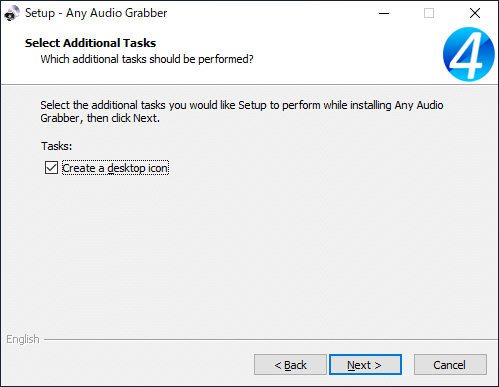
- インストールの準備ができました。[Install]ボタンをクリックするとインストールを開始します。
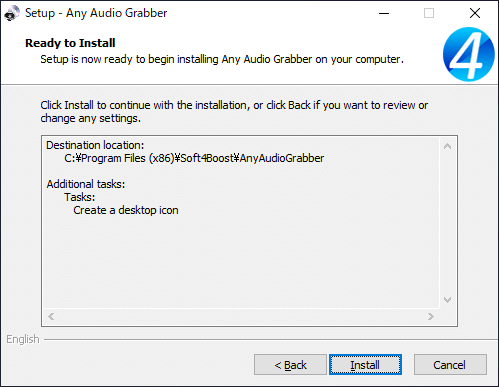
- Visual C++ ランタイムのインストールも同時に行われます。
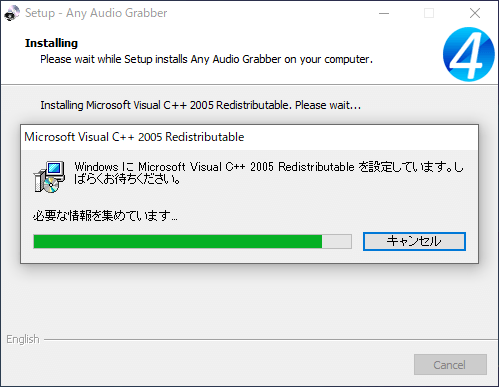
- インストールが完了しました。[Finish]ボタンをを押してセットアップウィザードを閉じます。
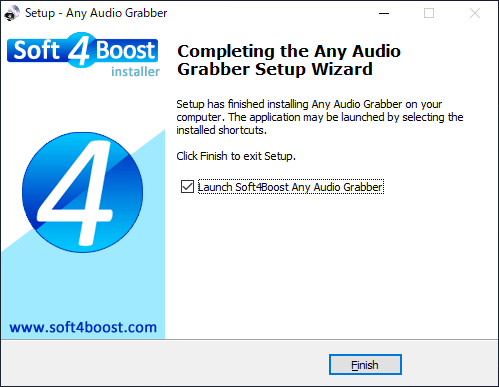
オーディオ CD / DVD をリッピングする
1.ディスクの読み込み/ディスク情報の取得
Any Audio Grabber を起動するとドライブの CD / DVD が読み込まれ、すべてのトラックおよび再生時間が表示されます。
- CD に関する情報(アルバム名/曲名/アーティスト名/年)をインターネットから取得して、保存するファイル名に反映する場合は[Get CDDB]ボタンをクリックします。
- トラックを選択して F2 キーを押すと手動でファイル名を変更できます。
1-1.CDDB 情報を取得する
[Get CDDB]を実行して情報が取得されると、ファイル名が「トラック番号 曲名」に変換されます。
- 曲名/アルバム名が異なる場合は「CDDB Albums」のドロップダウンリストからほかのアルバム名を選択できます。
2.出力フォーマットと品質を選択する
- 「Grab Mode」のドロップダウンリストで、リッピングのモードを確認または変更します。
- 「Format」で出力形式を選択し、必要に応じてサンプルレート/ビットレート/チャンネルを変更します。
- [Next]をクリックして次に進みます。
・Burst Mode (Fast, no Error Correction):バーストモード(高速、エラー修正なし)
・Synch Mode (Correct Jitter Errors):同期モード(ジッターエラーを修正する)
・Secure Mode (Double Precision Error Correction):セキュアモード(倍精度エラーを修正する)
・Paranoid Mode (Small Blocks Read, drive cache disable):パラノイドモード(スモールブロック読み取り/ドライブキャッシュ無効)
3.保存先の設定/リッピングを開始する
- 保存先を変更する場合は[Change]ボタンをクリックして保存先を選択します。
- 「Create Artist Name Folder」が有効になっている場合、「アーティスト名」のフォルダが作成されます。
- 「Create Album Name Folder」が有効になっている場合、「アルバム名」のフォルダが作成されます。
- 完了後にプログラムを閉じる場合は「Close the program after grabbing is finished」をチェックします。
- [Start]ボタンをクリックするとリッピングを開始します。
- リッピングが開始すると、下のバーに進捗状況が表示されます。
- リッピングが完了すると、「続けてディスクをリッピングしますか?」という確認のメッセージが表示されます。しない場合は[No]ボタンをクリックして終了します。
ファイル名オプション
ホーム画面の[Options]ボタンをクリックすると、出力ファイル名と CDDB サーバの設定ができます。
1.Name options(ファイル名の割り当て)
「Name options」タブでは、CDDB を使用した場合にファイル名に割り当てる内容を選択できます。デフォルトではトラック番号と曲名が選択されています。
- 上のボックスからファイル名に含める内容を選択します。
- 「Separator」で間を区切る文字を選択します。
- 「Preview」にファイル名のプレビューが表示されます。
2.CDDB options
「CDDB options」タブでは、CDDB サーバ(freedb)のアドレスの追加や削除、編集ができます。
- CDDB から情報が取得できない場合に確認や変更を行うと良いでしょう。
3.Proxy options(プロキシの設定)
CDDB への接続にプロキシを使用する場合は「Proxy options」タブで設定できます。